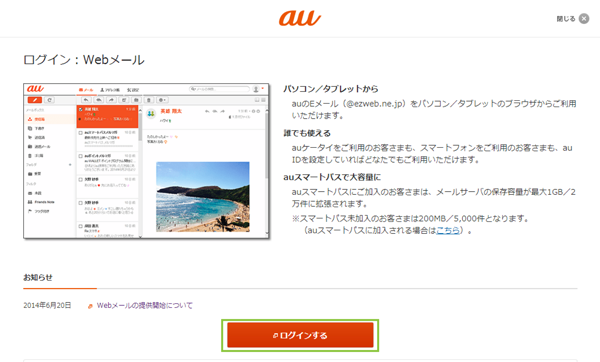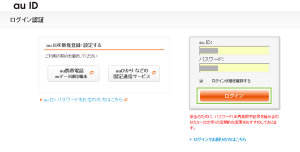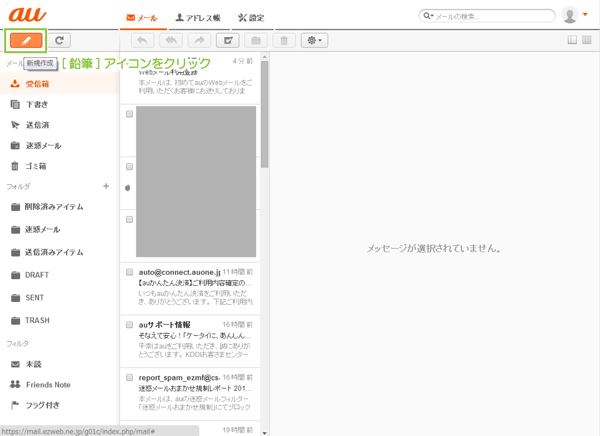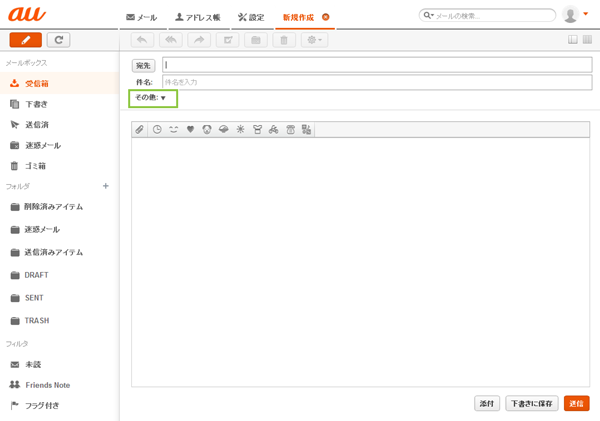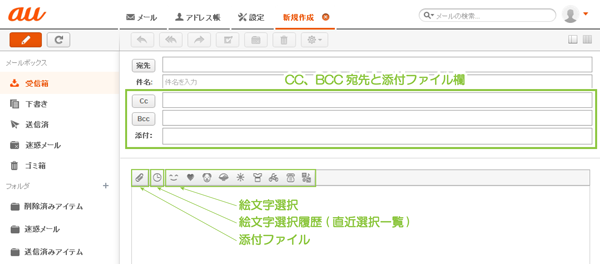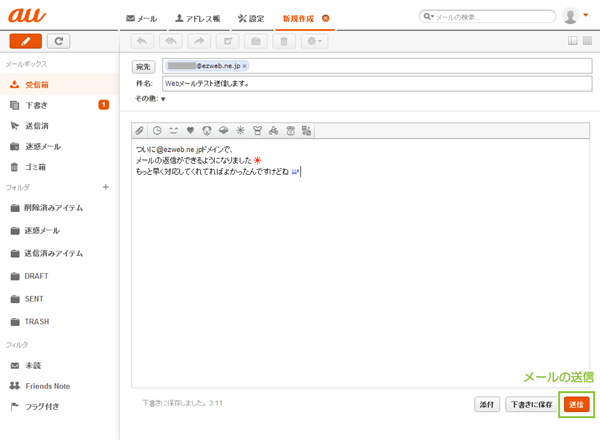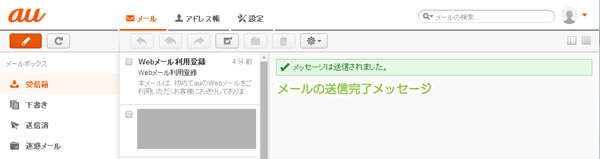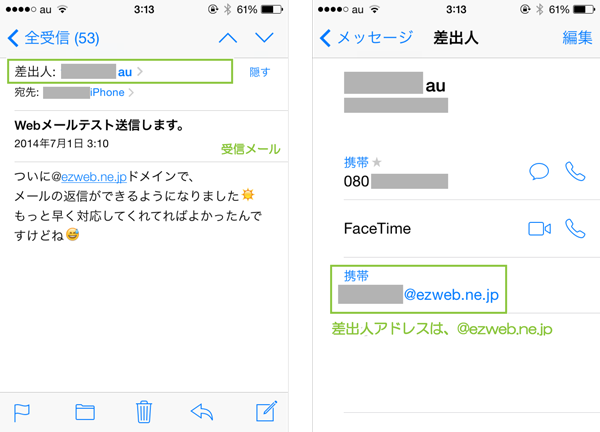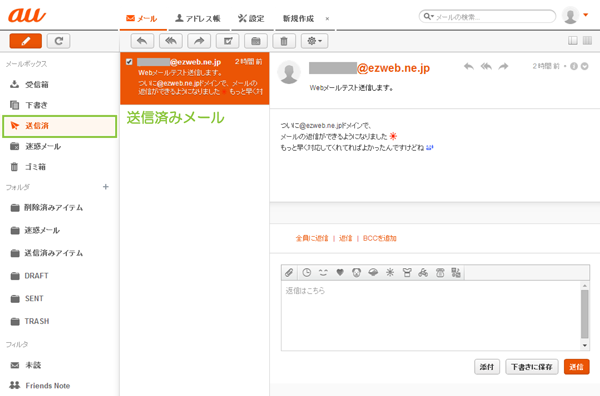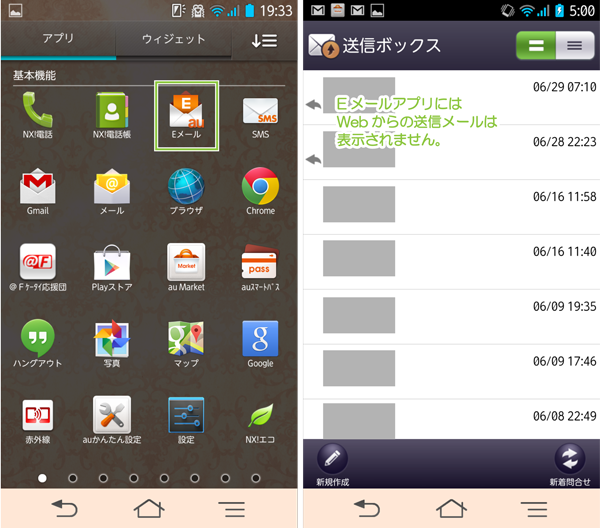@ezweb.ne.jp Webメールでメールを送ろう(送信)
auのEメール(@ezweb.ne.jp)の利用開始手続き(利用登録)を終えると、
Webから@ezweb.ne.jpのメールアドレスでメールの送信ができるようになります。
なお、利用登録手順は以下でご紹介しています。
Webから@ezweb.ne.jpアドレスでメールを送る
Webから@ezweb.ne.jpのメールを送信するにはまず、Webメールにログインします。
1
auIDのログインが求められた場合はauIDを入力しログインします。
1
メールボックスが開いたら上部左の[鉛筆]アイコンをクリックします。
2
メールの新規作成画面が表示されます。
宛先欄下部の[その他▼]をクリックするとCC、BCCなどの宛先指定が表示されます。
3
また本文上の各アイコンは、添付ファイルのファイルダイアログ表示や、
絵文字の選択ツールバーになっています。
[時計]アイコンはこれまでに選択した絵文字の履歴選択ができます。
4
絵文字天気マークを選択した例です。
5
本文の入力が完了したら右下の[送信]をクリックしてメールを送ります。
6
メールが送信されると「メッセージは送信されました」と表示されます。
※送信時に確認メッセージなどは表示されず、すぐに送信されます。
7
受信したメールを確認します。(iPhone)
絵文字はiPhone表示となっていますが、差出人は@ezweb.ne.jpで送られています。
8
送信済みメールを確認すると、送信したメールが確認できます。
10
なお、Webメールから送信したメールは、
標準のEメールアプリには同期表示されません。
Webメールから送信したメールはWebメールから確認する必要があります。
11
Webからの@ezweb.ne.jpメールの送信手順は以上です。
さいごに
このちょっとした時にWebからキーボードでメールを送信することができるのは、
非常に便利だと思います。
ごれまでもGmailから強引に@ezweb.ne.jpメールを送信する方法もありましたが、
この方法が出てきたことで、より便利にキャリアメールを使うことができるようになります。
au™、au by KDDI、auロゴはKDDI株式会社の登録商標です。
登録番号は以下の通りです。
第4449667号、第4464105号、第4472337号、第4472338号、
第4494464号、第4531747号、第4814423号、第4836315号、
第5491501号
EZweb、ezwebロゴはKDDI株式会社の登録商標です。
登録番号は以下の通りです。
第4360862号、第4436614号、第4625391号、第4723303号
EZde DION メールはKDDI株式会社の登録商標(第4697248号)です。
公開日: